Dans le passé, nous avons couvert un certain nombre de lotsoutils de changement de nom de fichier pour Windows et Mac OS X, y compris NameChanger (examiné ici), File Grinder (examiné ici) et Metamorphose (examiné ici). Sirène est encore un autre, open source renommer le fichier batchoutil pour les systèmes d'exploitation Windows et Linux qui vise à vous aider à renommer plusieurs fichiers en une fois. Ce qui le différencie des outils de renommage classiques, c’est qu’il permet d’utiliser des expressions régulières, simplement appelées RegEx, pour renommer les fichiers. Il fournit une pléthore d'expressions régulières prédéfinies et vous permet de créer une expression personnalisée pour personnaliser le modèle de changement de nom de fichiers. L’application n’est pas facile à utiliser et s’adresse en réalité aux utilisateurs avancés. Cependant, une fois que vous aurez compris ses fonctionnalités, elle deviendra assez facile à utiliser. Vous pouvez l'utiliser pour extraire les méta-informations des fichiers, telles que le nom de l'auteur, les données EXIF, l'année de publication, la date et l'heure auxquelles elles ont été consultées, etc., et les ajouter au nom du fichier sous forme de préfixes et de suffixes. La prise en charge de regex vous permet de créer d'innombrables fichiers et renommer les modèles de règles et règles de recherche, ainsi que de renommer les fichiers. Plus de détails après le saut.
Usage
L'application est livrée avec un explorateur de fichiers, quivous permet de naviguer facilement entre vos lecteurs locaux et amovibles et vos différents emplacements. L'arborescence de répertoires complète est accessible à partir du volet de gauche, tandis que la sélection de n'importe quel dossier affiche tous les fichiers contenant. La section d’aperçu des fichiers est la plus importante, car c’est à cet endroit que vous pouvez appliquer et afficher les modifications. Ici, vous pouvez également vérifier le nom actuel de vos fichiers ainsi que d’autres informations spécifiques à un fichier, telles que (fichier). Type, taille, modification (date) et ainsi de suite. «Alors, comment ça marche réellement?» Vous vous demandez peut-être. Eh bien, voici comment.
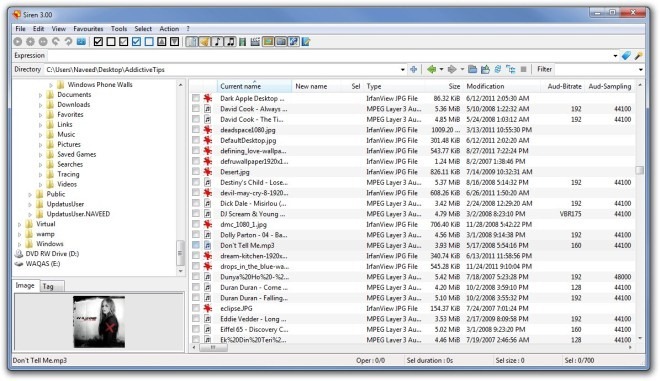
Pour renommer vos fichiers, sélectionnez d'abord le répertoire dans le volet de gauche pour afficher tous les fichiers contenus. Une fois répertorié, cliquez simplement sur le minuscule Achèvement bouton présent dans le coin en haut à droite, pour ouvrir le (expression) Achèvement fenêtre.
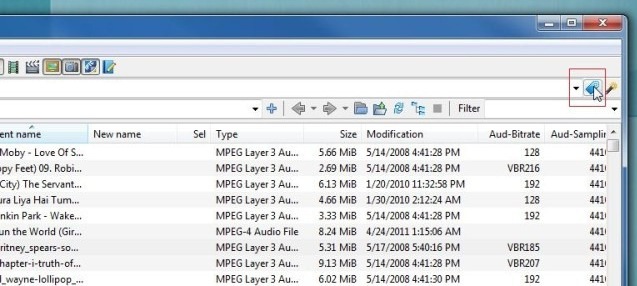
Cette fenêtre de la console contient toutes les expressions rationnelles prédéfinies que vous pouvez ajouter au schéma de changement de nom. Toutes les expressions rationnelles sont divisées sous Base, audio, balise Id3v1, balise audio, vidéo, balise vidéo, image, Exif, Iptc, document, modificateurs, format de date et Environnement onglets. Dans la capture d'écran ci-dessous, vous pouvez voir que chaque entrée d'une expression rationnelle affiche également son expression associée, par exemple % mA signifie que vos fichiers seront renommés en fonction des albums. Il convient de mentionner ici que vous pouvez ajouter plusieurs regex au schéma de changement de nom, si nécessaire, par exemple. % mA% mt% ma ou % mT% mg etc. Double-cliquez sur n’importe quelle expression rationnelle et elle sera ajoutée à la liste. Une fois que vous avez ajouté les expressions requises, fermez simplement la fenêtre.

En plus d'utiliser des expressions rationnelles prédéfinies, vous pouvez également créer l'une de vos propres. Cliquez sur Vue menu dans la fenêtre principale et sélectionnez sorcier (ou appuyez sur Ctrl + F12) pour ouvrir la fenêtre de création d'expressions. Cette console vous permet de créer des expressions par type de fichier et de créer vos propres expressions simples.
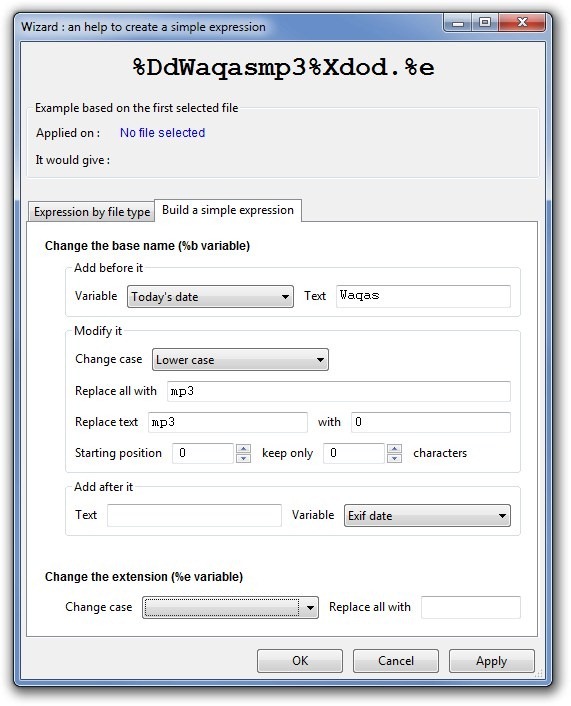
Toutes les expressions rationnelles apparaissent dans le Expression champ (vous pouvez aussi taper manuellement des expressionsici). Ce champ vous permet d'affiner les expressions en fonction de vos préférences. Une fois que tous les paramètres sont en place, marquez les fichiers que vous souhaitez renommer dans la section de prévisualisation des fichiers, puis cliquez sur la mini-souris. Jouer bouton pour renommer les fichiers. Si vous souhaitez annuler les modifications, cliquez simplement sur annuler sur la barre d'outils.
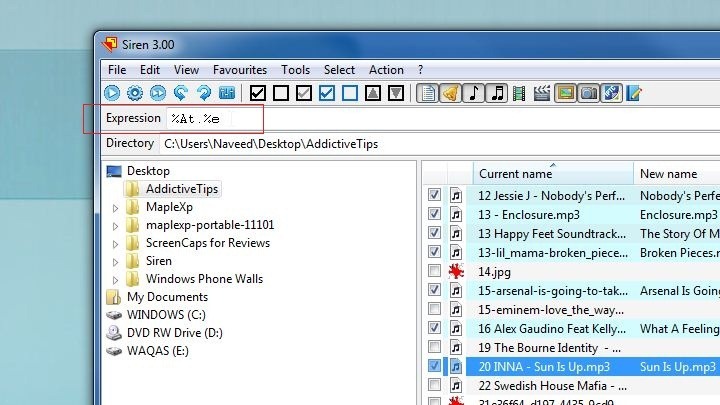
Cliquez sur Fichier > Préférences pour ouvrir la console des paramètres. Vous pouvez configurer divers paramètres spécifiques à l’application, dont certains sont génériques, tandis que d’autres sont liés à Affichage, Caractères, Cas de force, Dates, Nombres, Colonnes, Presse-papiers et Raccourci sections. le Afficher Cette section, par exemple, vous permet de basculer avec une poignée de paramètres tels que Autres couleurs pour les éléments répertoriés, Grille dans la liste de fichiers, Taille du fichier en octets, Manipulations de haute qualité et Stretch pour s'adapter à l'écran (pour Image), aussi bien que Combo d'expression et Filtre combo.
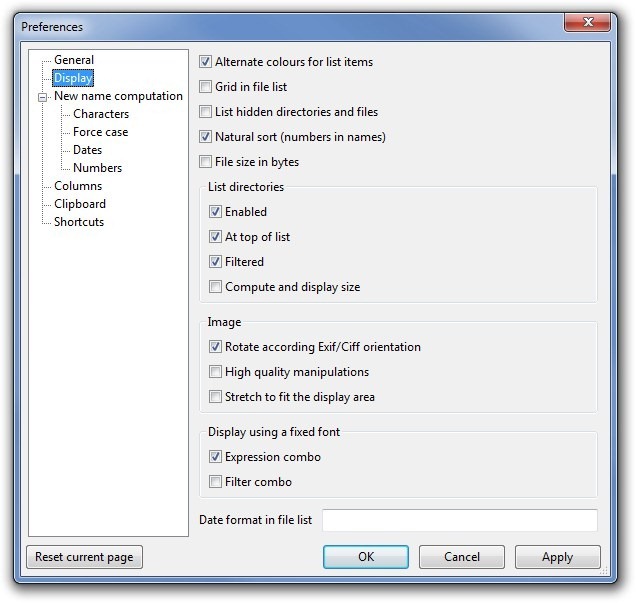
Le cas de la force Cette section vous permet d’ajouter des mots à la liste que vous souhaitez remplacer par d’autres. De même, vous pouvez sélectionner Rendez-vous modifier le format de date et d’heure à utiliser dans votre expressions.
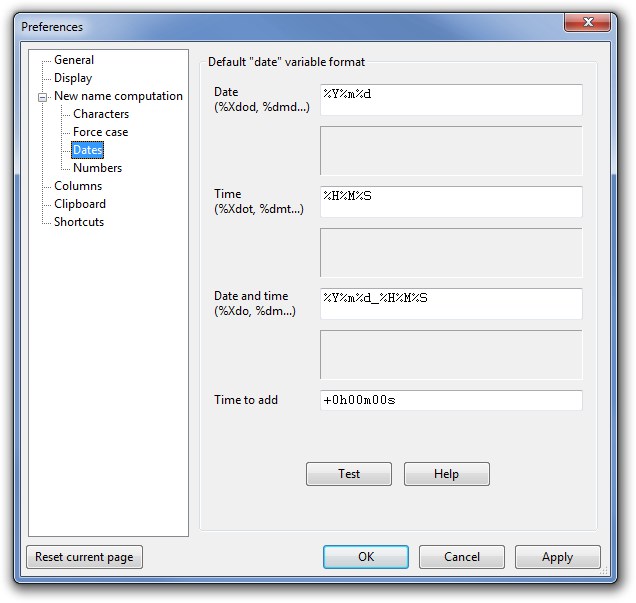
Si vous devez activer quelques colonnes supplémentaires dans l’explorateur de fichiers ou en désactiver, cliquez sur Colonnes pour vérifier la liste des colonnes disponibles avec leur Groupe, i.e. Aucune, Base, Audio, Vidéo, balise Id3v1, Image, Exif etc. Marquez simplement celles que vous souhaitez afficher, puis cliquez sur Appliquer.
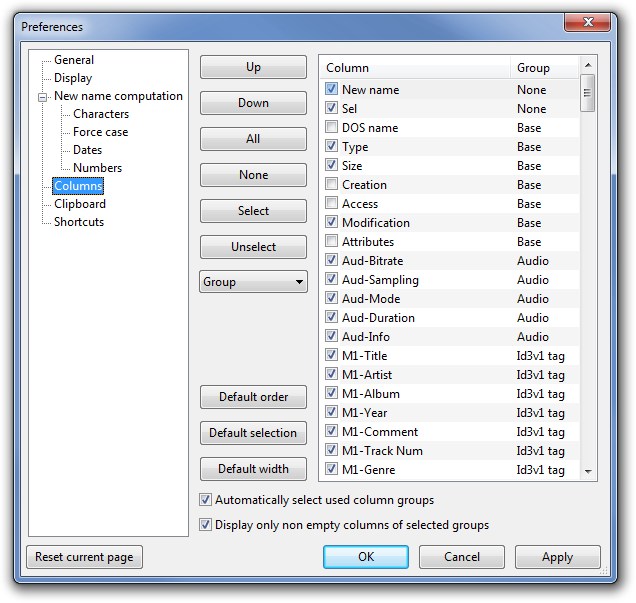
Avantages
- Prend en charge les expressions régulières.
- Explorateur de fichiers intégré.
- Possibilité d'extraire des informations de métadonnées.
- Inclut une liste d'expressions de changement de nom de fichier permettant de créer des modèles de changement de nom de fichier.
- Large gamme de fichiers pris en charge et possibilité d'extraire des données EXIF.
Les inconvénients
- N'offre pas un moyen facile d'ajouter des règles de base de changement de nom de fichier.
Verdict final
Siren est sans conteste l’un des plus puissants et des plusapplication de renommage de fichiers riche en fonctionnalités que nous avons rencontré. La possibilité d'utiliser des expressions rationnelles offre aux utilisateurs d'innombrables choix pour la sélection du schéma de changement de nom de fichier. En utilisant le extrait de métadonnées fonction, vous pouvez facilement renommer le multimédia (audio,vidéo et image) en fonction de vos besoins. Siren est une application portable qui fonctionne avec les éditions de systèmes d'exploitation 32 bits et 64 bits de Windows XP, Windows Vista, Windows 7 et Windows 8.
Téléchargez Siren







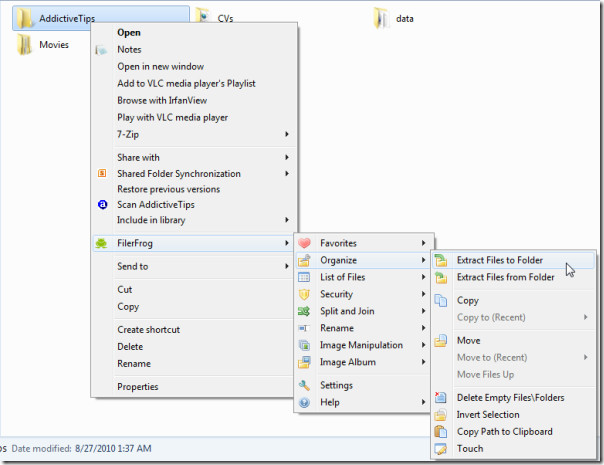


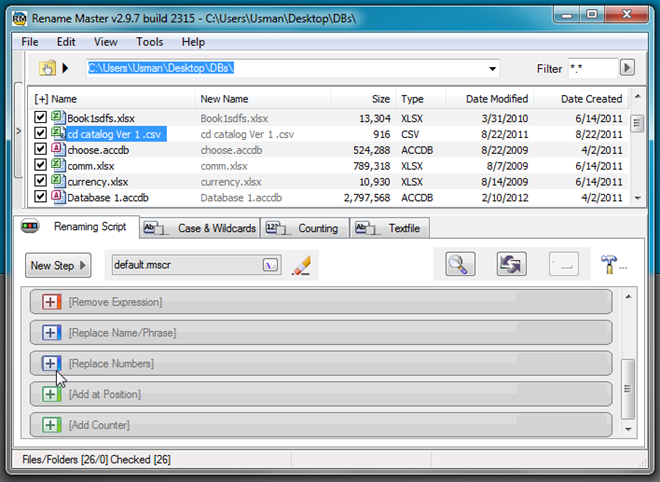


commentaires